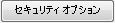外部ルールおよび DLL ファイルの場所を設定したり、オートメーション オブジェクトにアクセスしたり、DoubleForEquals を無効にしたり、iLogic バージョンの詳細を表示することができます。
外部ルールと DLL ファイルの場所の設定
- リボンで、[ツール]タブ
 [オプション]パネル
[オプション]パネル  [iLogic 環境設定]の順にクリックします。
[iLogic 環境設定]の順にクリックします。
- [外部ルール フォルダ]の横にある
 をクリックして、フォルダを一覧に追加し、上向きおよび下向き矢印を使用して、検索順序を定義します。
をクリックして、フォルダを一覧に追加し、上向きおよび下向き矢印を使用して、検索順序を定義します。
- [外部ルール ファイルの既定の拡張子]フィールドでファイル拡張子を選択します。
- .vb ファイルは、Visual Studio で編集できます。
- .txt ファイルは、Microsoft メモ帳などのテキスト エディタを使用して編集できます。
- .iLogicVB は、iLogic で処理される標準の iLogic ルール コードを含むファイルを示しています。
- [iLogic アドイン DLL フォルダ]フィールドで、他の .NET アセンブリのコードを含むフォルダを選択します。
- iLogic 環境設定をエクスポートするには、[エクスポート]
 ファイル名を入力、または置き換える既存のファイルを選択
ファイル名を入力、または置き換える既存のファイルを選択  [保存]を選択します。
[保存]を選択します。
- iLogic 環境設定をインポートするには、[インポート]
 インポートするファイルを指定
インポートするファイルを指定  [開く]を選択します。
[開く]を選択します。
- [OK]をクリックします。
オートメーション オブジェクトへのアクセス
iLogic ルールからオートメーション オブジェクトにアクセスするには、iLogicVb.Automation プロパティを使用します。
オートメーション オブジェクトによって、Autodesk.iLogic.Interfaces.iLogicAutomation インタフェースが実装されます。このインタフェースのドキュメントは、Autodesk.iLogic.Interfaces.xml で提供されています。
DoubleForEquals の無効化
DoubleForEquals は、ルールで使用するすべての Inventor 数値パラメータの既定の型です。
次のステートメントをルールの先頭で使用することで、この設定を無効にすることができます。
iLogicOption DoubleForEquals Off
このステートメントは、Visual Basic の標準の Option ステートメントと等価です。
ログ レベル
[ログ レベル]設定を使用して、iLogic ロギングとルール エディタでのルール トレーシングに使用するログ レベルを設定します。
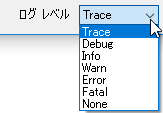
セキュリティ
[iLogic セキュリティ]ダイアログ ボックスにアクセスするには、[セキュリティ オプション]ボタンをクリックします。これらの設定を使用して、安全でないルールを識別するためのセキュリティ チェックを有効にします。